Comment inverser l’ordre des lignes dans Excel (avec exemple)
Vous pouvez utiliser la formule suivante dans Excel pour inverser rapidement l’ordre des lignes :
=SORTBY($A$2:$C$11,ROW(A2:A11),-1)
Cet exemple particulier inversera l’ordre des lignes dans la plage A2:C11 .
L’exemple suivant montre comment utiliser cette formule dans la pratique.
Exemple : Comment inverser l’ordre des lignes dans Excel
Supposons que nous ayons l’ensemble de données suivant dans Excel qui contient des informations sur divers joueurs de basket-ball :

Supposons que nous souhaitions inverser l’ordre des lignes dans la plage A2:C11 , par exemple afficher la ligne avec les Mavs comme dernière ligne et la ligne avec le Jazz comme première ligne.
Nous pouvons taper la formule suivante dans la cellule E2 pour ce faire :
=SORTBY($A$2:$C$11,ROW(A2:A11),-1)
La capture d’écran suivante montre comment utiliser cette formule en pratique :
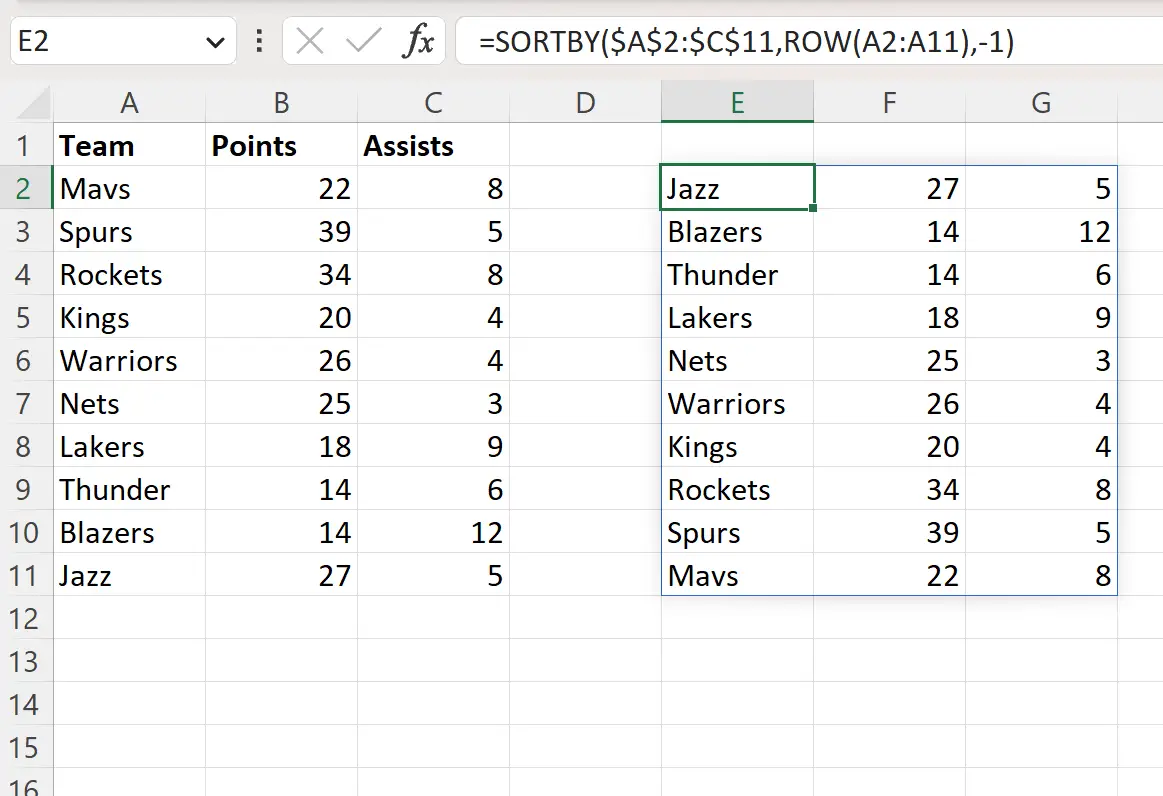
Notez que la formule inverse l’ordre des lignes.
La première ligne est désormais devenue la dernière ligne.
La deuxième ligne est désormais devenue l’avant-dernière ligne.
Et ainsi de suite.
Comment fonctionne cette formule
Rappelez-vous la formule que nous avons utilisée pour inverser l’ordre des lignes :
=SORTBY($A$2:$C$11,ROW(A2:A11),-1)
Cette formule utilise la fonction SORTBY , qui utilise la syntaxe suivante :
TRIER(tableau, by_array, sort_order, …)
où:
- array : Le tableau à trier
- by_array : le tableau sur lequel trier
- sort_order : 1 = croissant, -1 = décroissant
Dans le premier argument, nous précisons que nous souhaitons trier la plage A2:C11 .
Dans le deuxième argument, nous spécifions que nous souhaitons utiliser les numéros de ligne de la plage A2:A11 comme valeurs de tri.
Dans le troisième argument, nous utilisons la valeur -1 pour spécifier que nous souhaitons trier par numéro de ligne par ordre décroissant.
Le résultat final est que nous pouvons inverser l’ordre des lignes dans la plage A2:C11 .
Remarque : Vous pouvez retrouver la documentation complète de la fonction SORTBY dans Excel ici .
Ressources additionnelles
Les didacticiels suivants expliquent comment effectuer d’autres tâches courantes dans Excel :
Excel : comment combiner des lignes avec le même identifiant
Excel : comment compter les lignes avec du texte
Excel : comment mettre en évidence les lignes en double
